Linux широко используется для серверов и сетевых приложений. Одна из распространенных проблем, с которой сталкиваются администраторы, – достижение максимального количества TCP/IP-соединений. Когда этот предел достигнут, пользователи могут столкнуться с ошибками подключения.
Понимание TCP/IP-соединений
TCP/IP (Transmission Control Protocol/Internet Protocol) – это основной протокол связи, используемый в Интернете. Каждое TCP-соединение требует системных ресурсов. Когда активны слишком много соединений, система может отказывать в новых соединениях или замедлять работу.
Увеличив максимальное количество разрешенных соединений, вы сможете повысить производительность сервера и обслуживать большее количество одновременных пользователей.
Проверка лимитов текущих подключений в Linux
Перед изменением настроек полезно узнать максимальное количество TCP-соединений, разрешенных в вашей системе, с помощью следующей команды sysctl:
sysctl net.ipv4.tcp_max_syn_backlog
Эта команда показывает количество разрешенных неполных соединений. Кроме того, чтобы посмотреть общее количество доступных дескрипторов файлов (что влияет на максимальное количество соединений), используйте:
ulimit -n
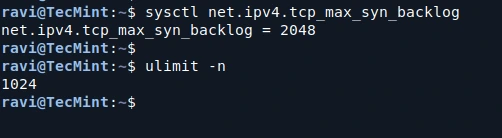
Вывод этой команды показывает текущий лимит открытых файлов, включая TCP-соединения.
Увеличение лимита TCP-соединений в Linux
Чтобы увеличить максимальное количество TCP/IP-соединений, нужно изменить несколько параметров в конфигурационных файлах системы.
1. Увеличение количества TCP-соединений в Linux
Параметр tcp_max_syn_backlog определяет, сколько полуоткрытых соединений может быть поставлено в очередь.
Чтобы изменить это значение, используйте текстовый редактор для редактирования файла /etc/sysctl.conf:
sudo nano /etc/sysctl.conf
Добавьте или измените следующую строку.
net.ipv4.tcp_max_syn_backlog = 4096
Вы можете заменить 4096 на более высокое значение в зависимости от ваших потребностей.
Чтобы применить изменения, выполните следующую команду.
sudo sysctl -p
2. Увеличьте количество дескрипторов файлов
Количество дескрипторов файлов определяет, сколько соединений может обработать ваша система.
Чтобы увеличить этот предел, откройте файл /etc/security/limits.conf.
sudo nano /etc/security/limits.conf
Добавьте следующие строки в конец файла.
* soft nofile 100000 * hard nofile 100000
Это устанавливает мягкие и жесткие ограничения на максимальное количество открытых файлов в 100 000. Вы можете изменить это число в соответствии с вашими требованиями.
3. Обновление общесистемного лимита дескрипторов файлов
В дополнение к пользовательским ограничениям можно также увеличить общесистемное ограничение на дескрипторы файлов в файле /etc/sysctl.conf.
sudo nano /etc/sysctl.conf
Добавьте или измените следующую строку.
fs.file-max = 100000
Сохраните и закройте файл, а затем примените изменения:
sudo sysctl -p
Проверка лимитов TCP-соединений в Linux
Чтобы убедиться, что изменения были успешно применены, используйте следующие команды.
sysctl net.ipv4.tcp_max_syn_backlog cat /proc/sys/fs/file-max ulimit -n
Дополнительная конфигурация (необязательно)
Если вы хотите более точно настроить параметры сети, вы можете изменить дополнительные параметры в файле /etc/sysctl.conf.
Вот некоторые полезные настройки:
tcp_fin_timeout: Уменьшает время пребывания соединения в состоянии FIN-WAIT-2, что позволяет быстрее повторно использовать соединения.
net.ipv4.tcp_fin_timeout = 15
tcp_tw_reuse: Повторное использование сокетов TIME-WAIT для новых соединений, что может улучшить обработку соединений.
net.ipv4.tcp_tw_reuse = 1
tcp_max_orphans: Увеличьте максимальное количество осиротевших TCP-сокетов. Это полезно для высоконагруженных систем.
net.ipv4.tcp_max_orphans = 8192
После внесения дополнительных изменений не забудьте применить их с помощью:
sudo sysctl -p
Заключение
Следуя этим шагам, вы сможете успешно увеличить максимальное количество TCP/IP-соединений в вашей системе Linux, что поможет вашему серверу обрабатывать больше одновременных соединений, повышая производительность и удобство работы пользователей.
Всегда следите за производительностью вашего сервера и корректируйте эти настройки по мере необходимости для поддержания оптимальной работы.
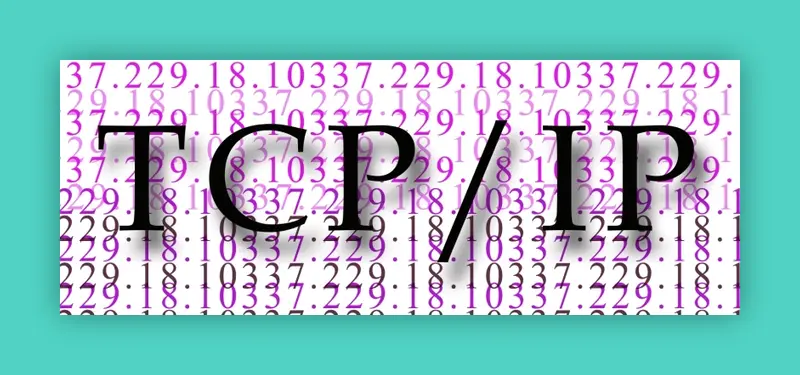


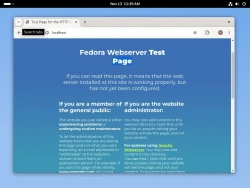

Комментарии (0)